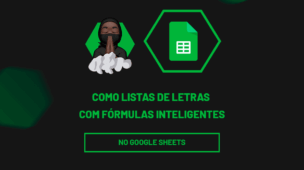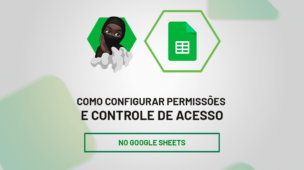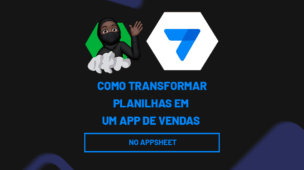O Google Planilhas nos permite criar tabelas online para compartilharmos com outras pessoas e assim, contribuir com dados relevantes simultaneamente. Contudo, em alguns casos, precisamos realizar o download da planilha para compartilhar com alguém que não tem acesso ao Google Drive e neste post vamos te ensinar a realizar esta tarefa.
Lembrando que, há a possibilidade de fazer o download de diferentes formatos, desde XLSX até em CSV.
Vamos lá!
Fazer Download no Planilhas Google
Observe que, temos uma base de dados no Google Planilhas com as vendas trimestral dos vendedores de uma determinada loja:
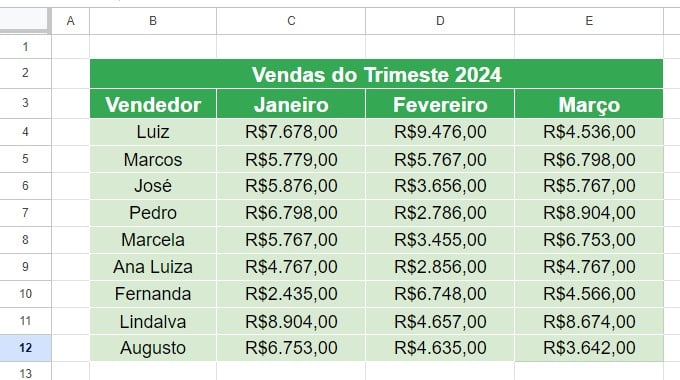
No caso, precisamos compartilhar o arquivo com um gerente, no qual não possui o Google Drive para acessar a planilha online.
Então, será necessário realizar o download do arquivo em questão e poder compartilhá-lo.
Contudo, como podemos realizar esta tarefa?
Para isso, com a planilha aberta, vá até a aba de Arquivo na guia acima e localize a opção de Baixar ou Download:
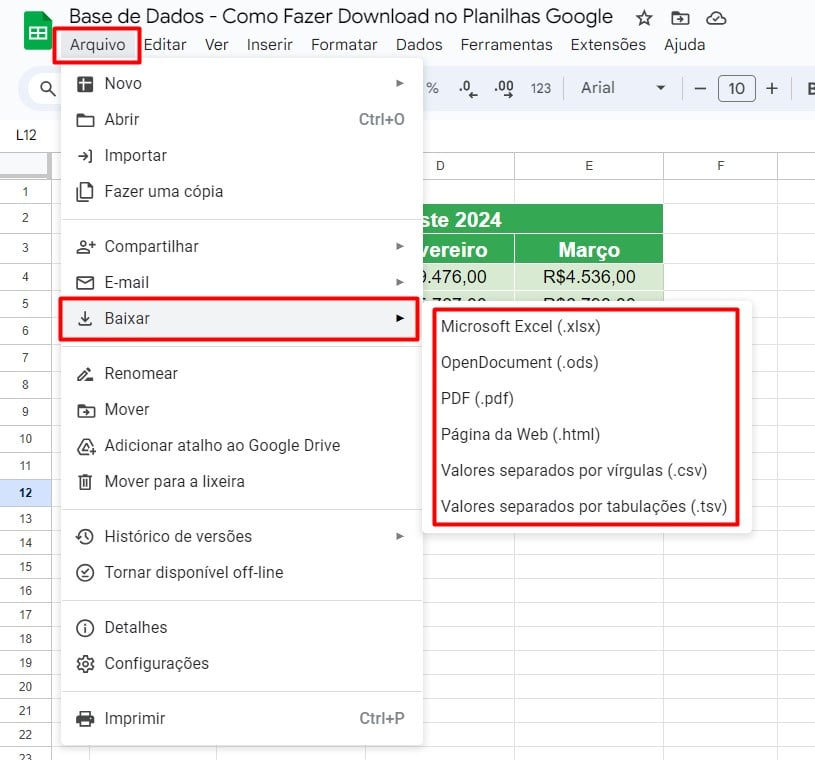
Observe que, o Google Planilhas irá trazer algumas opções de arquivos, como:
- Em formato xlsx, que irá gerar uma planilha de Excel;
- Ou em PDF, criando um arquivo não editável;
- E ainda em CSV separado por vírgula, caso seja necessário para o usuário em questão.
Ainda há outras opções, mas, vamos optar pelo arquivo editável em Excel.
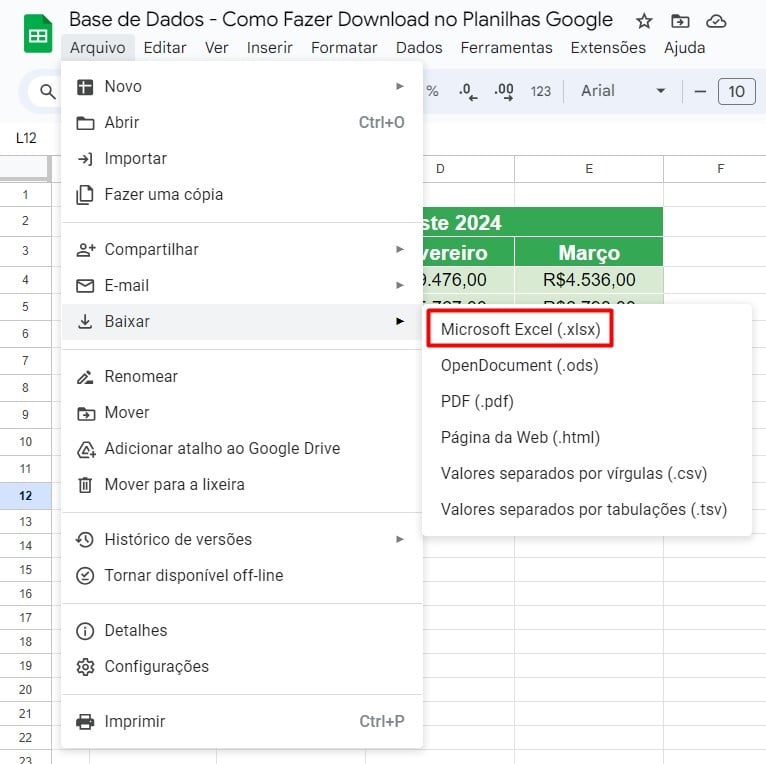
Assim, você poderá salvar o arquivo no local desejado e ao acessá-lo, estará neste formato:
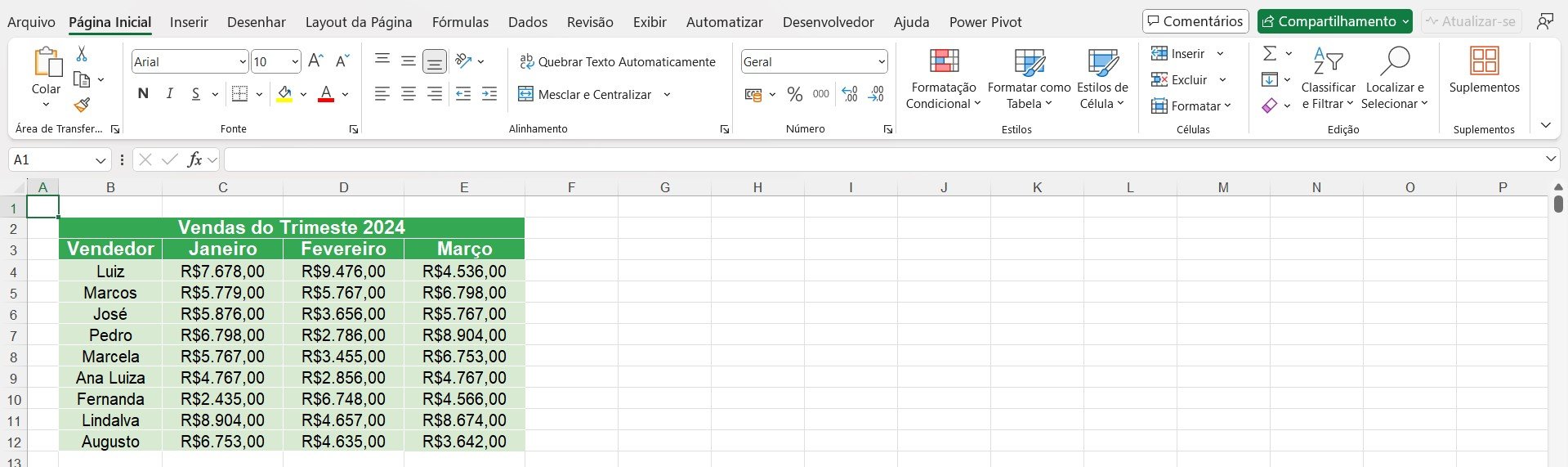
Como Baixar uma Planilha Compartilhada no Google Drive
Contudo, conseguimos baixar a planilha compartilhada no Google Drive, sem a necessidade de acessar o arquivo em questão?
E sim, é possível.
Lembrando que, todos os arquivos feitos no Google Planilhas, ficam disponíveis para acesso no Google Drive.
Sendo assim, conectado a sua conta Google, vá até o Google Apps e selecione o Google Drive:
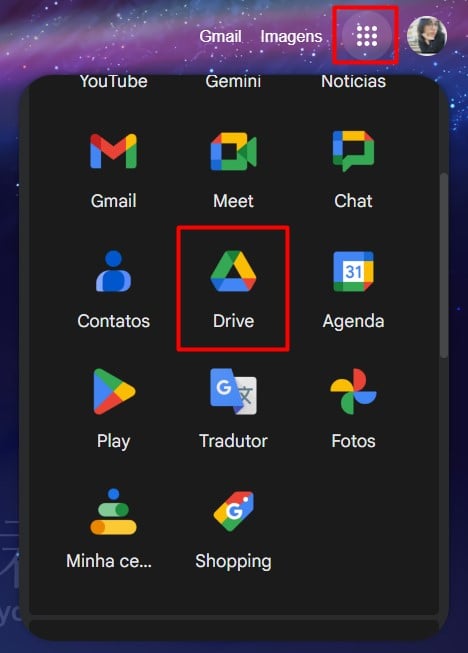
Ao abrir o Google Drive, vá em Tipo e selecione a opção de Planilhas para facilitar a sua busca:

Depois, clique nos três pontinhos disponível no canto direito do arquivo e vá em Baixar ou Download:
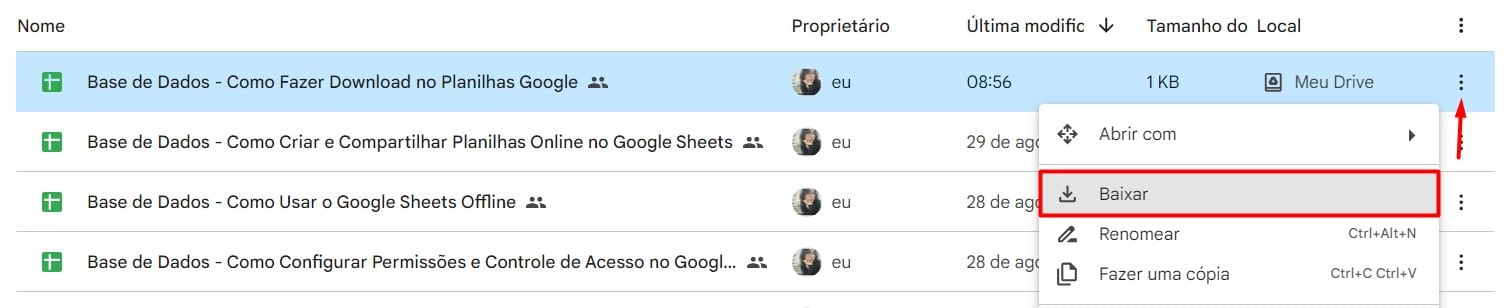
Assim, você poderá salvar o arquivo no seu computador e enviar ao usuário que desejar.
Lembrando que, é possível selecionar mais de uma planilha para baixá-las simultaneamente, conforme o exemplo abaixo:

Portanto, com as dicas acima, você vai conseguir fazer download no Planilhas Google em diferentes formatos, além de acessá-lo offline e compartilhar com outras pessoas.
Curso de Google Sheets – Básico ao Avançado:
Curso Completo para quem quer Dominar o Planilhas Google. Aprenda as principais funções, fórmulas, funcionalidades, gráficos, tabelas dinâmicas e Dashboards no Google Sheets.
Domine o Google Sheets com nosso Curso do Básico ao Avançado. Comece do zero e aprenda a analisar planilhas utilizando: funções, fórmulas, tabelas dinâmicas, gráficos e muito mais.
Por fim, deixe seu comentário sobre o que achou de usar este recurso e você também pode enviar a sua sugestão para os próximos posts. Até breve!